Windows10系统用户如果不小心把程序拖拽到了桌面外,那么很可能会遇到在桌面无法看到程序窗口,只能在任务栏看到运行程序的情况。窗口看不到了,窗口“消失了”没法操作该程序,这该怎么办呢?笔者今天遇到这个问题并解决了,给大家分享下这个方法
Windows10系统用户如果不小心把程序拖拽到了桌面外,那么很可能会遇到在桌面无法看到程序窗口,只能在任务栏看到运行程序的情况。窗口看不到了,窗口“消失了”没法操作该程序,这该怎么办呢?笔者今天遇到这个问题并解决了,给大家分享下这个方法。
具体方法如下:
1、在桌面空白处单击右键,选择“显示设置”。
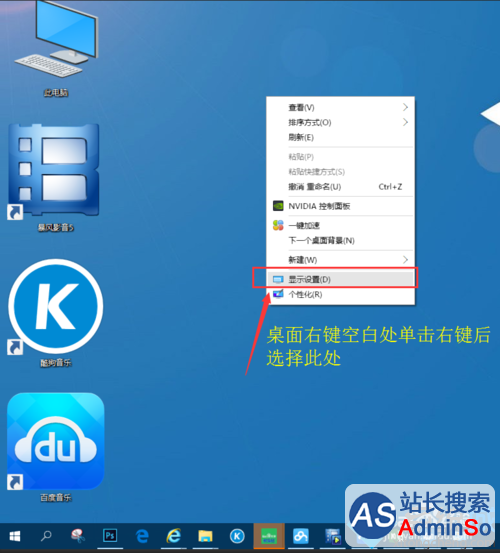
2、进入系统面板,选择“高级显示设置”。
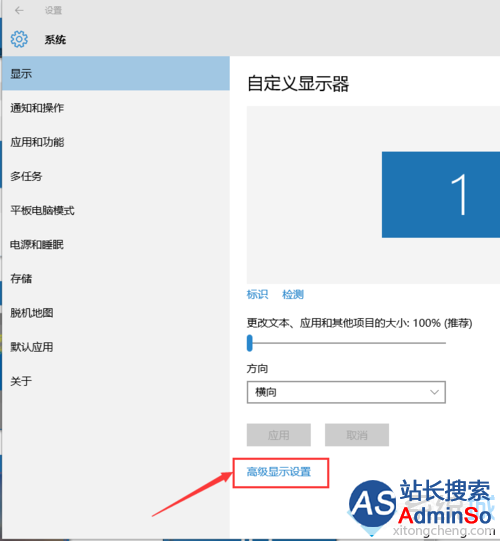
3、将分辨率调高一级(或者降低一级),点击“应用”。
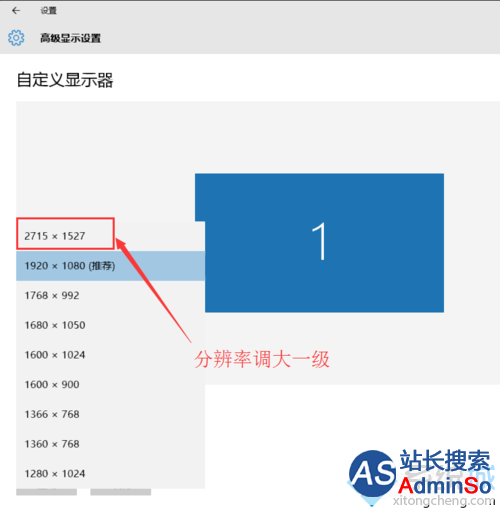
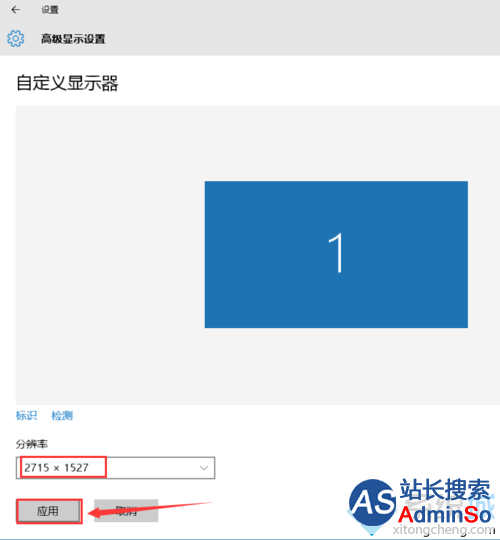
4、桌面“消失的”程序出现了!
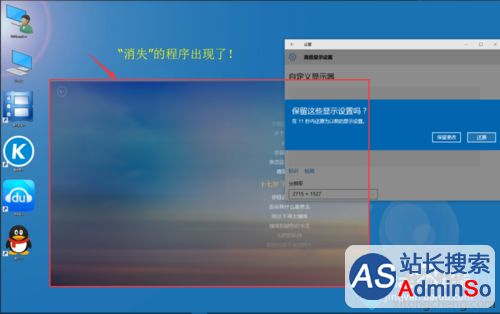
5、不需要保留本次设置的分辨率,选择“还原”。更改分辨率只是为了让系统重新调整桌面的程序位置,所以“消失”的程序又出现了。
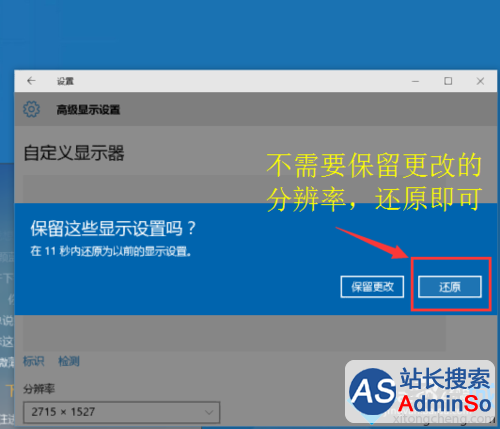
6、返回到桌面,“消失”的程序回来了!
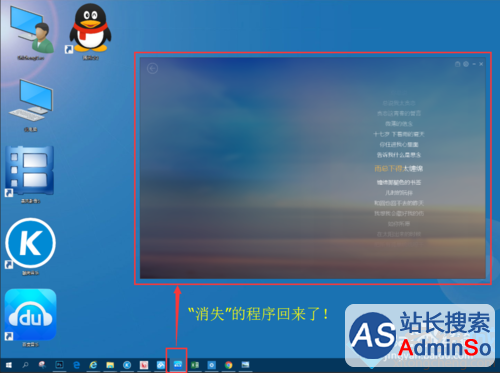
如果你也遇到Windows10程序窗口消失问题的话,不妨试试小编的方法将其快速找回!更多信息,请关注:系统城Win10专题(http://win10.adminso.com)
标签: Windows10 系统 程序 窗口 消失了 如何 找回
声明:本文内容来源自网络,文字、图片等素材版权属于原作者,平台转载素材出于传递更多信息,文章内容仅供参考与学习,切勿作为商业目的使用。如果侵害了您的合法权益,请您及时与我们联系,我们会在第一时间进行处理!我们尊重版权,也致力于保护版权,站搜网感谢您的分享!






